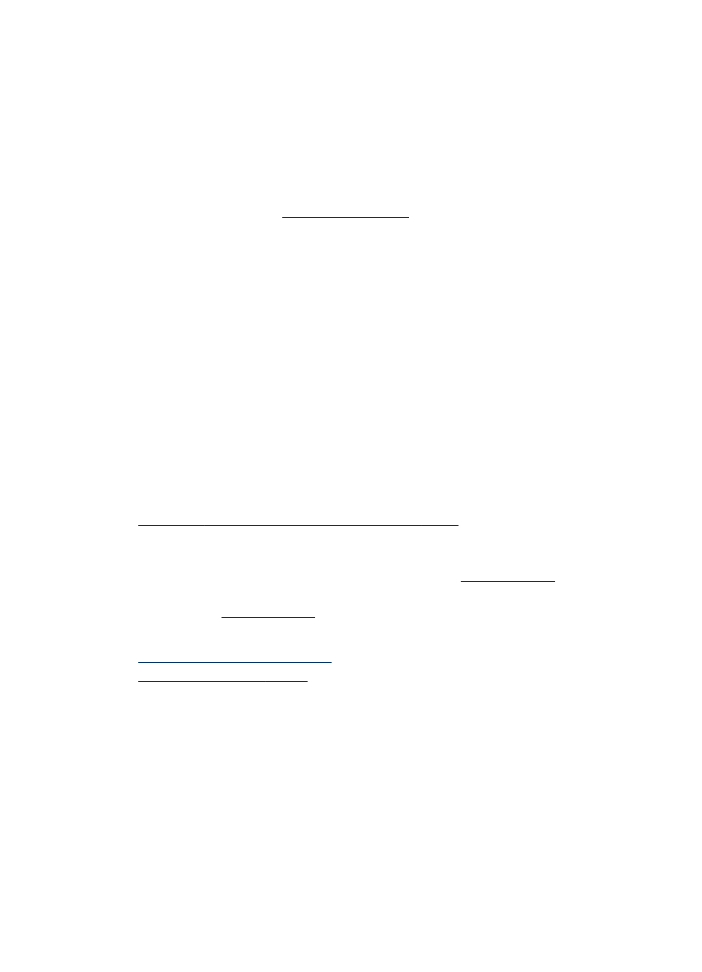
Odstraňování uvíznutého papíru
Pokud byl v hlavním zásobníku vložen papír, pravděpodobně budete muset uvíznutý
papír odstranit ze zadních dvířek.
Kapitola 8
154
Údržba a odstraňování problémů
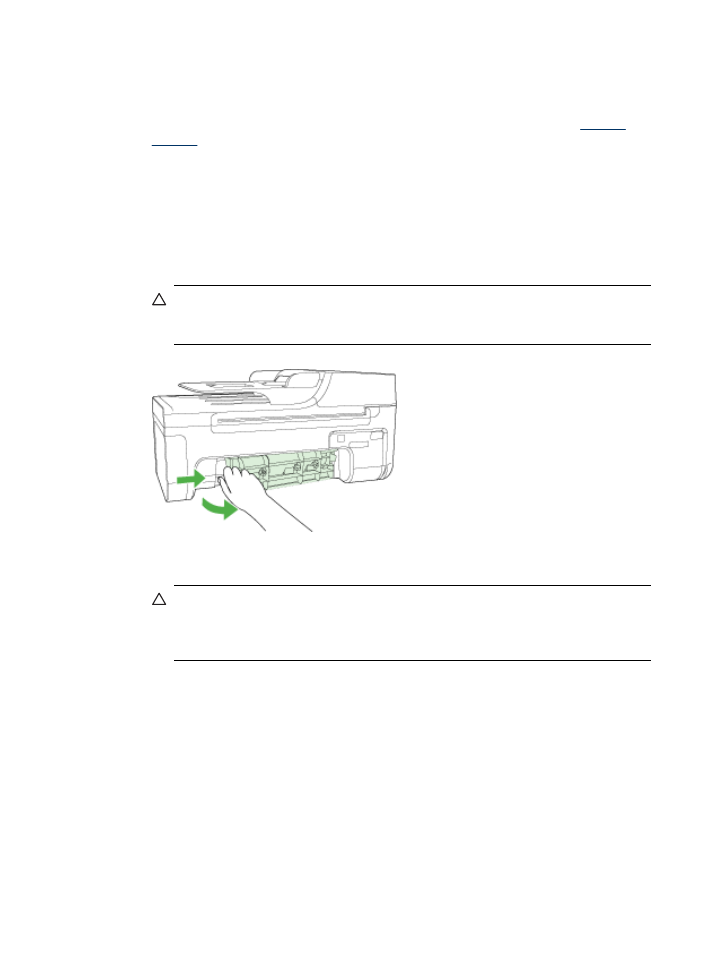
Papír mohl také uvíznout v automatickém podavači dokumentů. Uvíznutí papíru v
automatickém podavači dokumentů může mít několik běžných příčin:
•
V zásobníku podavače dokumentů je příliš velké množství papíru. Maximální počet
listů, který lze vložit do automatického podavače listů, naleznete v části
Vložení
předloh
.
•
Použití papíru, který je pro zařízení příliš tlustý nebo tenký.
•
Pokusili jste se vložit papír do zásobníku podavače dokumentů ve chvíli, kdy
zařízení podává stránky.
Odstranění uvíznutého papíru ze zadních dvířek
1. Uvolněte dvířka stisknutím západky na levé straně zadních dvířek. Dvířka vyjmete
vytažením ze zařízení.
Upozornění Pokud byste se pokoušeli odstranit uvíznutý papír z přední části
zařízení, mohlo by dojít k poškození tiskového mechanismu. Uvíznuté papíry
vždy odstraňujte ze zadních dvířek.
2. Jemně vytáhněte papír z válečků.
Upozornění Pokud se papír při vytahování z válečků roztrhne, zkontrolujte,
zda mezi válečky a kolečky uvnitř zařízení nezůstaly zbytky papíru. Pokud ze
zařízení neodstraníte všechny zbytky papíru, může dojít k dalšímu uvíznutí
papíru.
3. Nasaďte zpět zadní dvířka. Jemně zatlačte dvířka směrem dopředu, dokud
nezapadnou na původní místo.
4. Stisknutím tlačítka OK pokračujte v aktuální úloze.
Odstranění uvíznutí
155
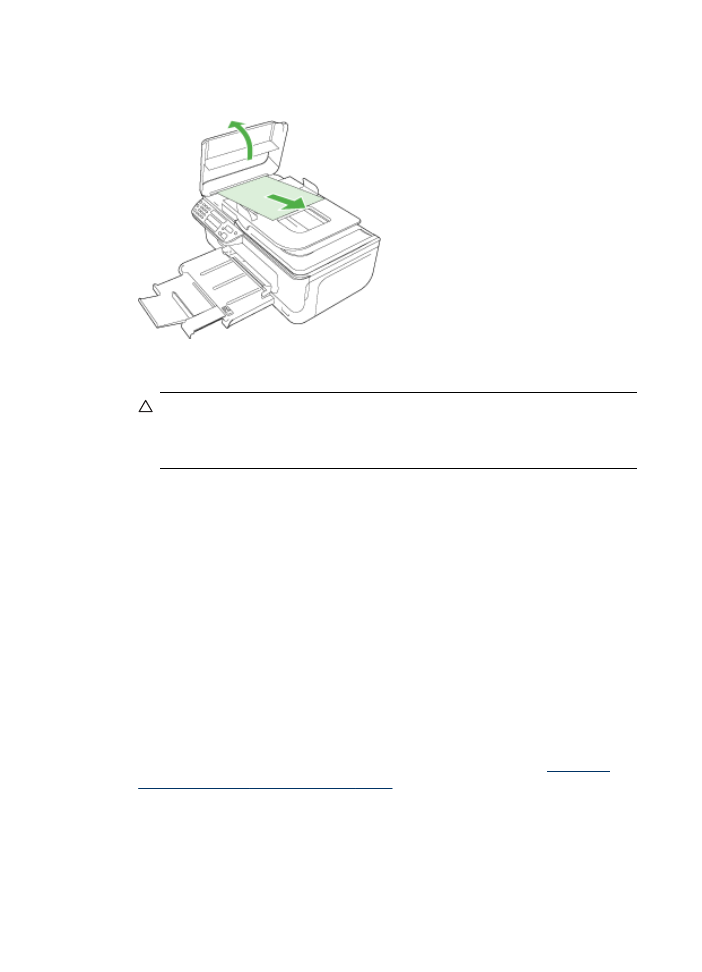
Odstranění uvíznutého papíru z automatického podavače dokumentů
1. Zvedněte kryt automatického podavače dokumentů.
2. Jemně vytáhněte papír z válečků.
Upozornění Pokud se papír při vytahování z válečků roztrhne, zkontrolujte,
zda mezi válečky a kolečky uvnitř zařízení nezůstaly zbytky papíru. Pokud ze
zařízení neodstraníte všechny zbytky papíru, může dojít k dalšímu uvíznutí
papíru.
3. Zavřete kryt automatického podavače dokumentů.